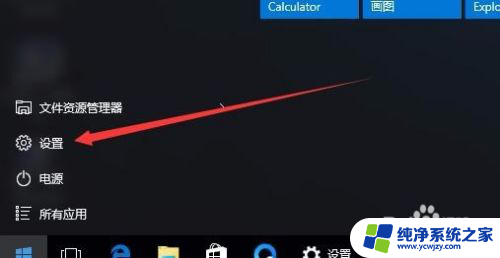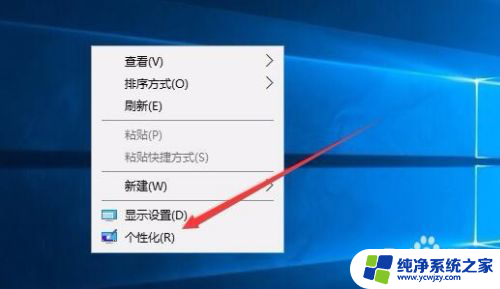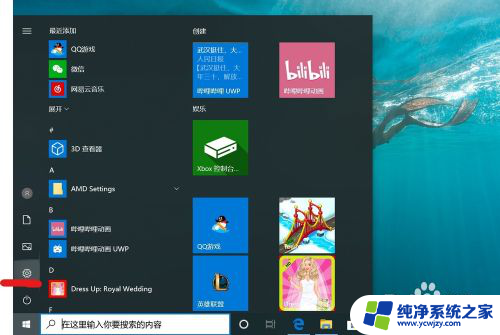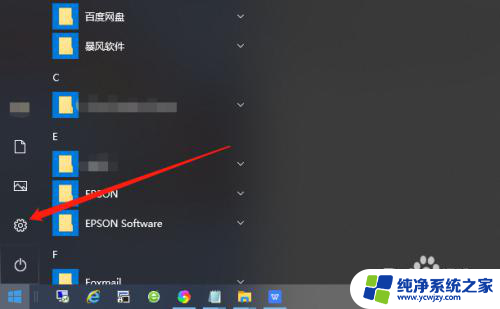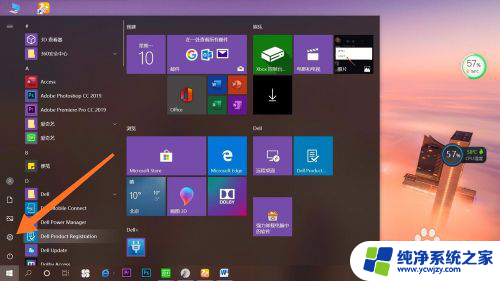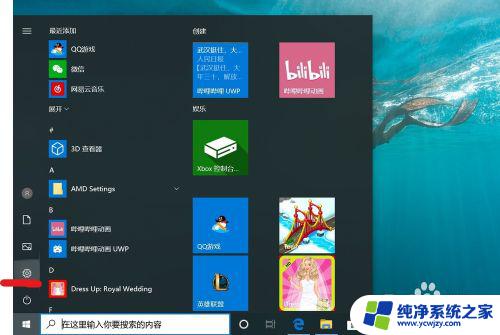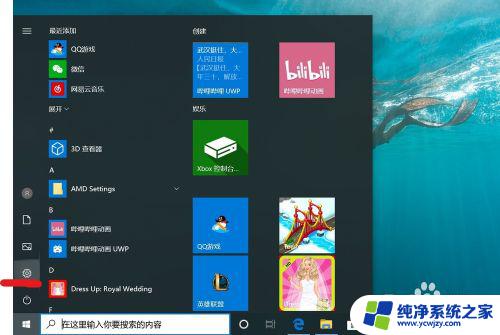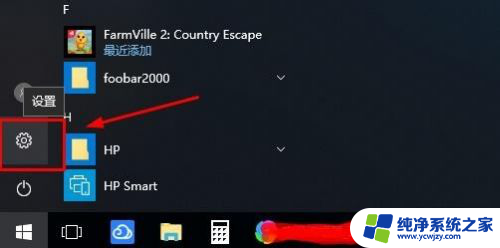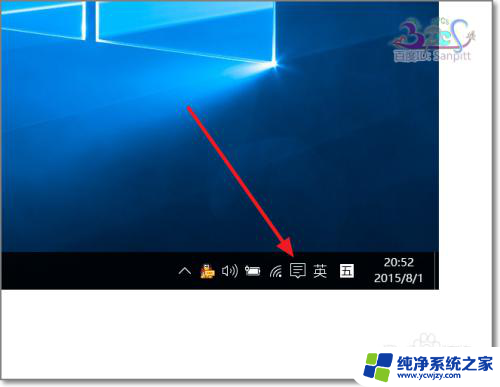电脑怎么取消屏保密码 Win10电脑如何取消屏保密码
在如今数字化的时代,电脑已成为我们生活中不可或缺的一部分,有时候我们可能会遇到一些让人烦恼的问题,比如屏保密码。Win10操作系统是目前使用最广泛的电脑操作系统之一,许多用户也发现了Win10电脑屏保密码的设置,这让他们在使用电脑时感到不便。如何取消Win10电脑的屏保密码呢?本文将为大家详细介绍取消Win10电脑屏保密码的方法,以帮助大家更好地使用电脑。
具体步骤:
1.在Windows10桌面的空白位置点击右键,在弹出菜单中选择“个性化”菜单项
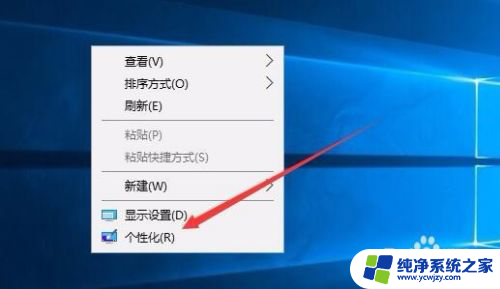
2.在打开的个性化设置窗口中,点击左侧的“锁屏界面”菜单项
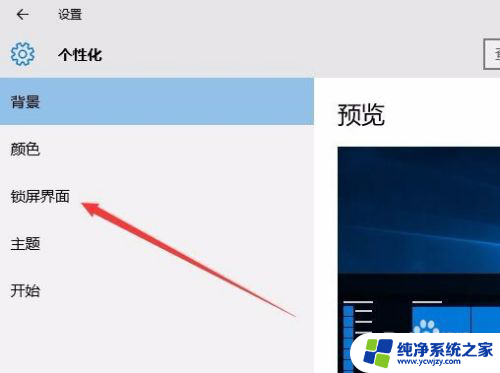
3.在右侧新打开的窗口中点击“屏幕保护程序设置”快捷链接
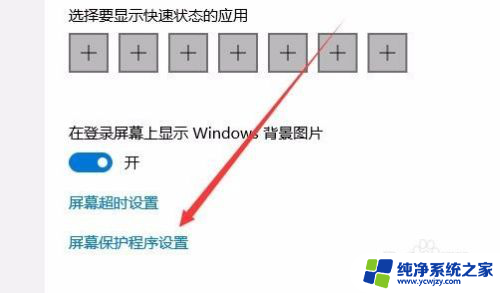
4.这时会打开屏幕保护程序设置窗口,我们点击屏保护程序下拉菜单。选择一个合适的屏幕保护程序
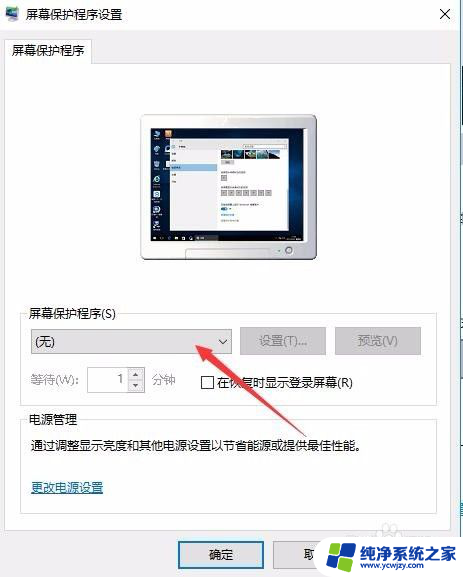
5.接下来我们选中“在恢复时显示登录屏幕”前的复选框
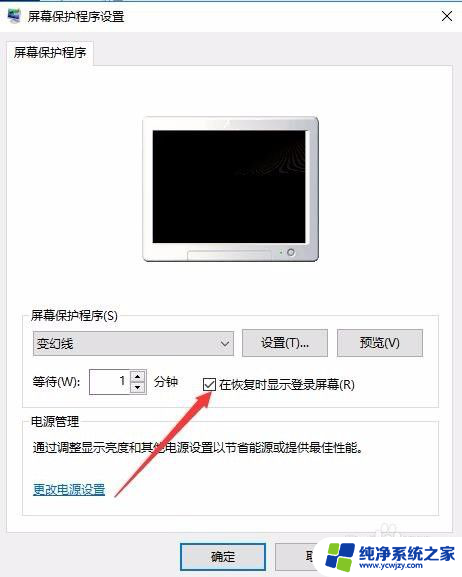
6.接着点击下面的“更改电源设置”快捷链接
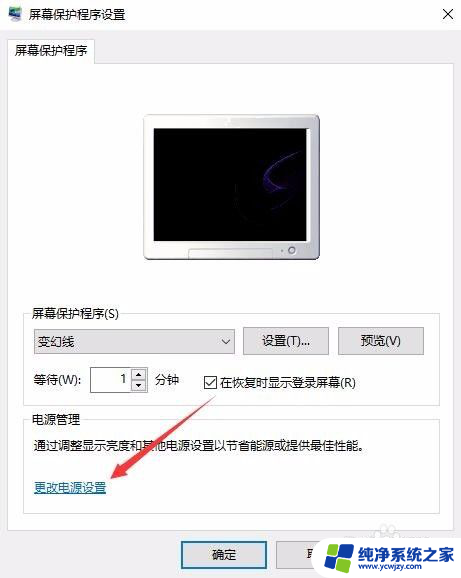
7.在打开的电源选项窗口中,我们点击左侧的“唤醒时需要密码”快捷链接
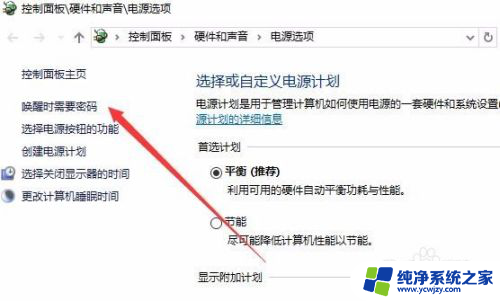
8.在打开的窗口中我们点击“创建或更改用户账户密码”快捷链接
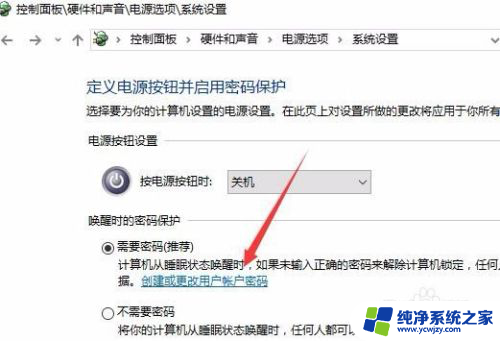
9.这时会打开用户账户窗口,点击上面的“在电脑设置中更改我的账户信息”快捷链接
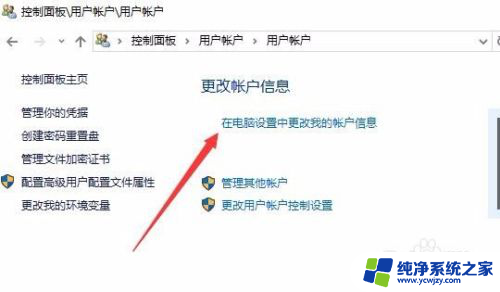
10.在弹出的窗口中我们为登录设置一个密码,这样以后再恢复屏幕保护的时候。就会要求我们输入密码才可以正常登录。
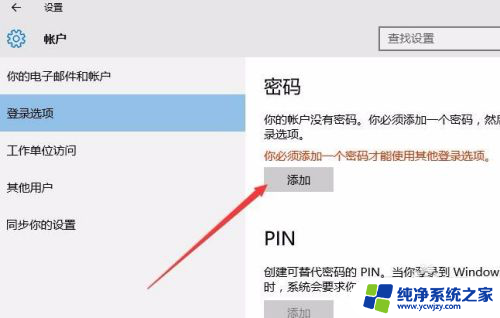
11.当然屏幕保护的密码也很简单,只需要在屏幕保护程序设置窗口中取消“在恢复晨显示登录屏幕”前的复选就可以了。
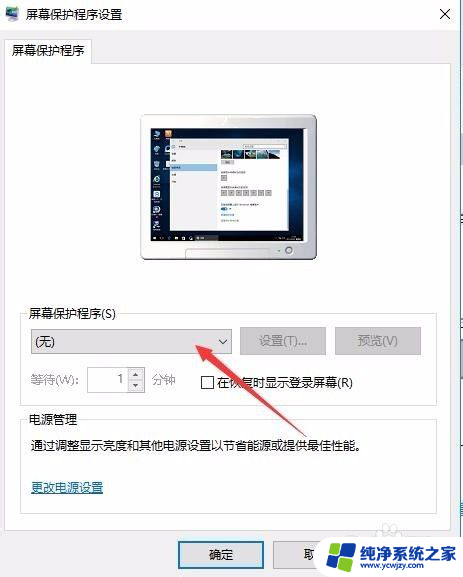
以上就是关于如何取消电脑屏保密码的全部内容,若有遇到相同情况的用户,可以按照本文所述的方法来解决。